- Muallif Jason Gerald [email protected].
- Public 2024-01-19 22:14.
- Oxirgi o'zgartirilgan 2025-01-23 12:51.
Bu wikiHow sizga DVD-RW yoki CD-RW formatini qanday o'ynashni muammosi bo'lgan yoki ma'lumotni yuklamaslikni o'rgatadi. Yongan yoki yozilgan DVD-R yoki CD-R formatlanmaydi. CD formatlanganda undagi barcha fayllar o'chiriladi.
Qadam
2 -usul 1: Windows kompyuterida

Qadam 1. DVD-RW yoki CD-RW ni kompyuterga joylashtiring
Diskni kompakt disk tepsisiga yorlig'i yuqoriga qaragan holda joylashtiring.
Agar sizning kompyuteringizda kompakt disk bo'lmasa (tashqi disk)
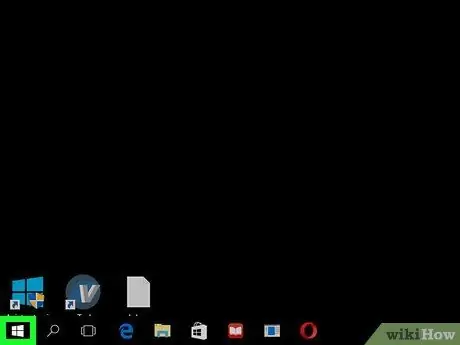
Qadam 2. Boshlash o'ting
Pastki chap burchakdagi Windows logotipini bosing.
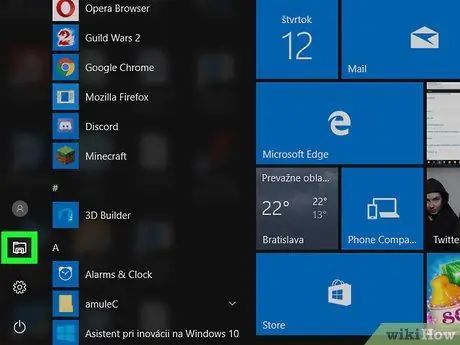
Qadam 3. Fayl Explorer -ni ishga tushiring
Boshlash oynasining chap pastki qismidagi papka shaklidagi belgini bosing.
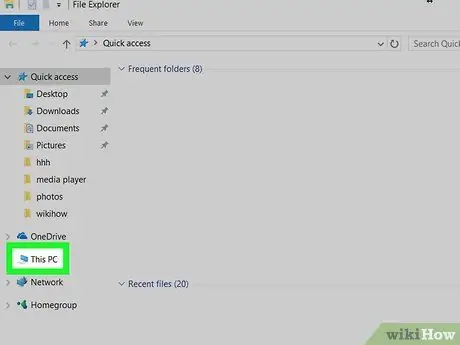
Qadam 4. Bu Kompyuter bosing
Kompyuter shaklidagi bu yorliq File Explorer oynasining chap tomonida joylashgan.
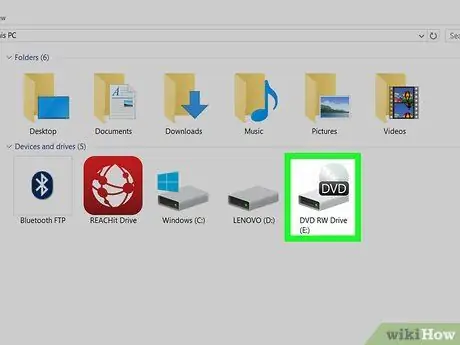
Qadam 5. Disk drayveri belgisini bosing (disk drayveri)
Bu sahifaning o'rtasida "Qurilmalar va drayvlar" sarlavhasi ostidagi kulrang disk belgisi.
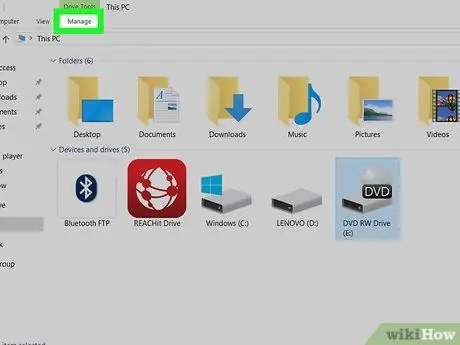
Qadam 6. Manage ni bosing
Bu yorliq File Explorer oynasining chap yuqori qismida joylashgan. Yorliq ostida asboblar paneli ko'rsatiladi Boshqarish.

Qadam 7. Format -ni bosing
Belgi asboblar panelining chap tomonida joylashgan. Bu belgi kulrang disk bo'lib, uning ustida qizil dumaloq o'q bor. Format oynasi ochiladi.
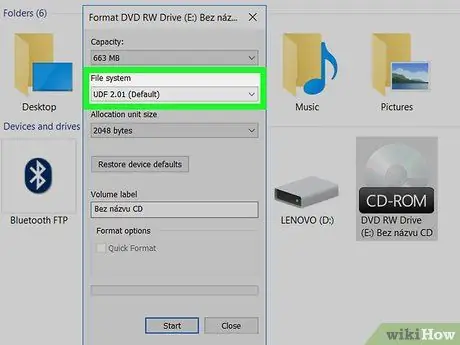
Qadam 8. Kerakli fayl tizimini tanlang
"Fayl tizimi" ochiladigan oynasini bosing va keyin quyidagi fayl tizimini tanlang. UDF "universal disk formati" degan ma'noni anglatadi. Bu shuni anglatadiki, quyidagi barcha fayl tizimlari ommaviy axborot vositalari uchun (masalan, video yoki musiqa) yoki fayllar uchun ishlatilishi mumkin:
- UDF 1.50 - Windows XP va undan oldingi versiyalarda ishlatiladi.
- UDF 2.00 - Windows XP va undan oldingi versiyalarda ishlatiladi.
- UDF 2.01 (standart) - deyarli barcha so'nggi operatsion tizimlarda foydalanish mumkin.
- UDF 2.50 - deyarli barcha so'nggi operatsion tizimlarda foydalanish mumkin. Blu-ray-ni qo'llab-quvvatlaydi.
- UDF 2.60 (tavsiya etiladi) - deyarli barcha so'nggi operatsion tizimlarda foydalanish mumkin. Blu-ray-ni qo'llab-quvvatlaydi.
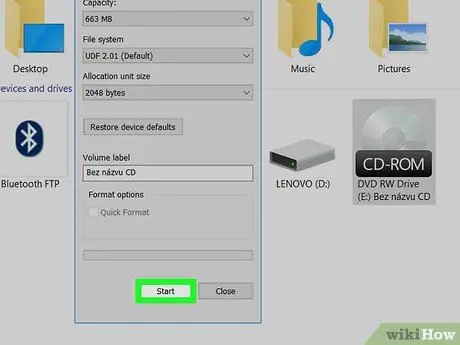
Qadam 9. Boshlash tugmasini bosing, keyin OK.
Sizning kompakt diskingiz siz tanlagan fayl tizimiga formatlana boshlaydi.
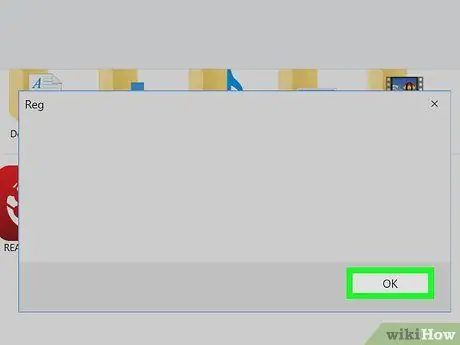
Qadam 10. so'ralganda OK ni bosing
CD formatlash jarayoni yakunlandi.
2 -usul 2: Mac kompyuterda

Qadam 1. DVD-RW yoki CD-RW ni kompyuterga joylashtiring
Diskni kompakt disk tepsisiga yorlig'i yuqoriga qaragan holda joylashtiring.
- Aksariyat zamonaviy Mac kompyuterlarida kompakt disk mavjud emas. Bu shuni anglatadiki, siz Mac kompyuteringiz uchun tashqi kompakt disk sotib olishingiz kerak bo'ladi.
- Diskni Mac -da formatlash Windows kompyuteridagi kabi emas, lekin xato (xato) ni tuzatish uchun diskni o'chirib, qayta formatlashingiz mumkin.
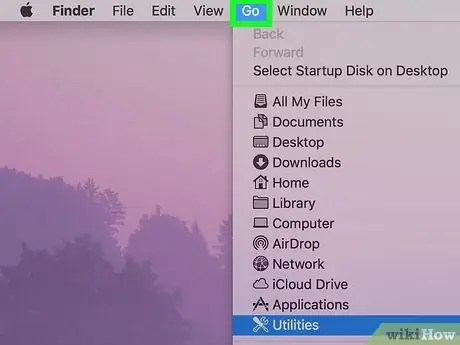
Qadam 2. bosing Go
Bu menyu bandi menyu satrining chap tomonida, ekranning yuqori qismida joylashgan. Ochiladigan menyu ko'rsatiladi.
Agar menyu elementi bo'lmasa, ish stoli ustiga bosing yoki ob'ekt paydo bo'lishi uchun Finder -ni ishga tushiring
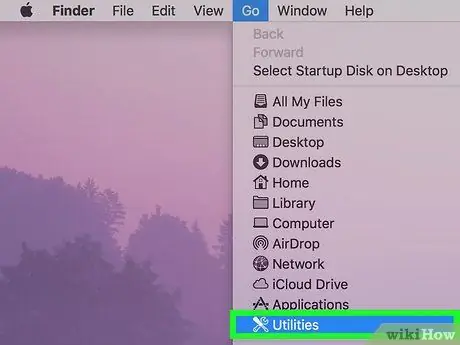
Qadam 3. Utilities -ni bosing
Siz uni ochiladigan menyuning pastki qismida topishingiz mumkin Boring.
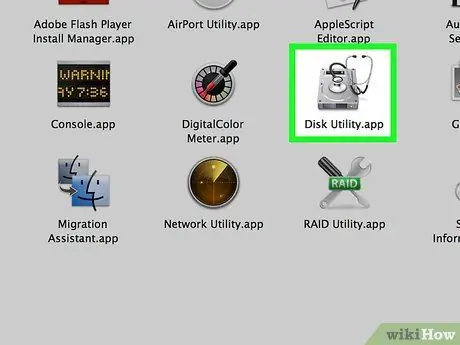
Qadam 4. Disk Utility-ni ikki marta bosing
Stetoskop bilan haydovchi shaklidagi ikonka o'rnatilgan dastur Utilities papkasida.
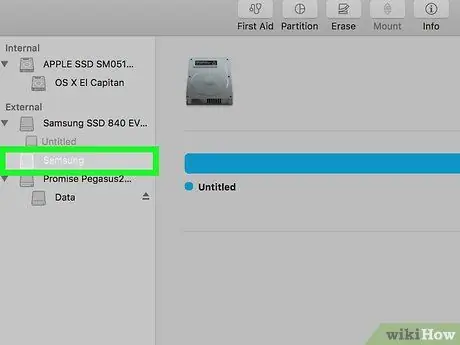
Qadam 5. Siz formatlamoqchi bo'lgan diskni tanlang
Disk yordamchi oynasining chap tomonidagi "Tashqi" bo'limida disk nomini bosing.

Qadam 6. O'chirish -ni bosing
Ushbu yorliq Disk Utility oynasining yuqori qismida joylashgan. Disk uchun xususiyatlar oynasi ochiladi.
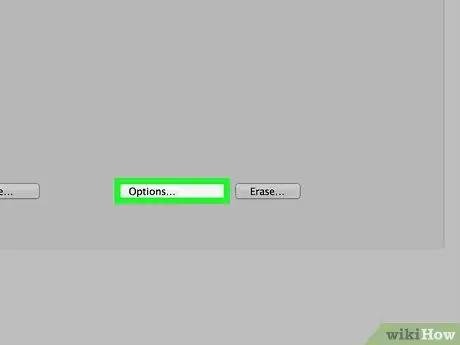
Qadam 7. To'liq bosing
Diskni to'liq o'chirish va formatlash uchun siz ushbu parametrdan foydalanishingiz mumkin.
Siz ham tanlashingiz mumkin Tezda agar siz disk tarkibini variantdan tezroq o'chirmoqchi bo'lsangiz To'liq. Biroq, bu variant ba'zi xatolarni bartaraf eta olmasligi mumkin.
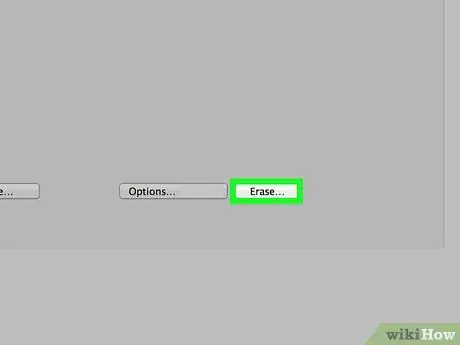
Qadam 8. O'chirish -ni bosing
Sizning kompakt diskingiz o'chiriladi va qayta formatlanadi. Jarayon tugagandan so'ng, siz diskdagi video yoki musiqani yoqishingiz mumkin.
Maslahatlar
- CD formatlashni osonlashtirish uchun uchinchi tomon dasturidan (masalan, Nero yoki Roxio CD Creator) foydalaning.
- CD-RW-ni kerak bo'lganda ko'p marta qayta formatlash mumkin, chunki RW harfi qayta yozilishi mumkin (qayta yozish mumkin).






